Jengibre 2.7.53.0

Ginger es un corrector ortográfico y gramatical gratuito.
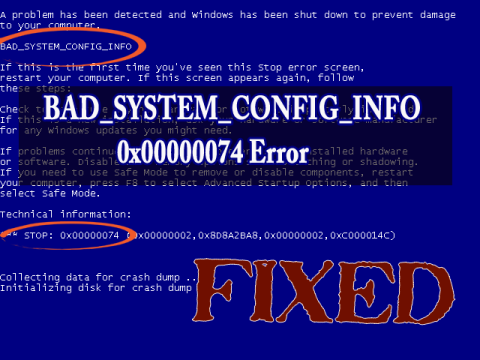
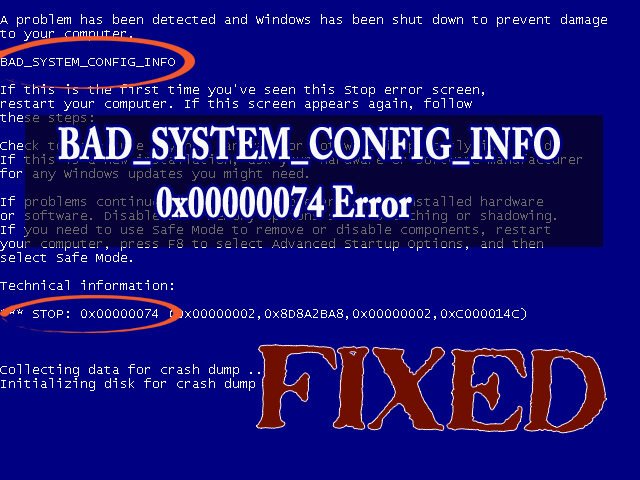
El error BAD_SYSTEM_CONFIG_INFO es una especie de error de pantalla azul de muerte de Windows , este error comienza a aparecer justo después de actualizar su sistema Windows a Windows 10. No solo los usuarios de Windows 10 sufren este error, sino que los usuarios de las versiones anteriores de Windows 8.1 y 8 también enfrentaron este error. .
Entonces, este tipo de error puede aparecer en cualquier versión del sistema de Windows, este error puede aparecer con los códigos de error STOP 0x00000074 (0x00000003, 0x00000002, 0x80087000). Por lo tanto, se demuestra que BAD_SYSTEM_CONFIG_INFO puede ser un problema peligroso.
Para resolver dicho error, existen numerosas soluciones proporcionadas en este artículo. Revíselos cuidadosamente uno por uno para detener el error 0x00000074 y hacer que su Windows esté libre de tales errores. A continuación se mencionan algunos síntomas de este error que le permitirán saber si hay un error en su Windows o no.
Síntomas del error de INFORMACIÓN DE CONFIGURACIÓN DEL SISTEMA INCORRECTA:
¿Cómo encontrar qué hardware es la causa de la pantalla azul de la muerte?
¿Cómo encontrar qué programa de software es la causa de la pantalla azul de la muerte?
¿Cómo reparar el error 0x00000074 en Windows 10?
Método 1: arreglar el registro de Windows
Este error 0x00000074 también puede ocurrir debido a una configuración incorrecta en el registro. Para reparar el registro de Windows, necesita una unidad flash de instalación de Windows 10.
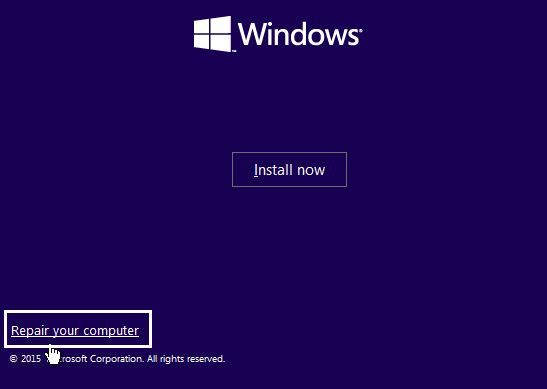
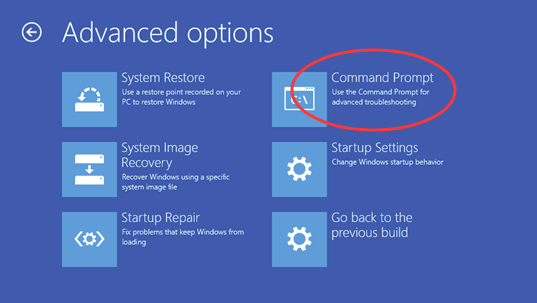
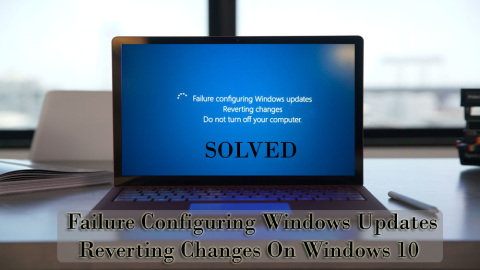
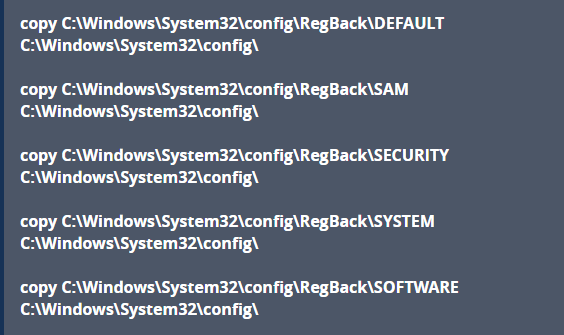
Método 2: prueba de RAM con la herramienta de diagnóstico de memoria de Windows
La herramienta de diagnóstico de memoria de Windows es el software de prueba de memoria incorporado proporcionado por Microsoft, con la ayuda de esta aplicación incorporada puede probar la memoria de su sistema para detectar cualquier tipo de error en Windows Vista, Windows 7, Windows 8 o 8.1 y Windows 10.
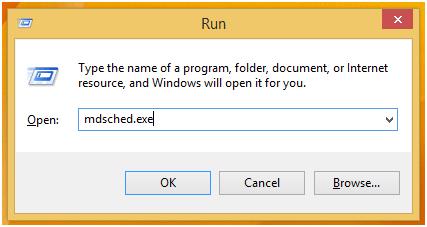
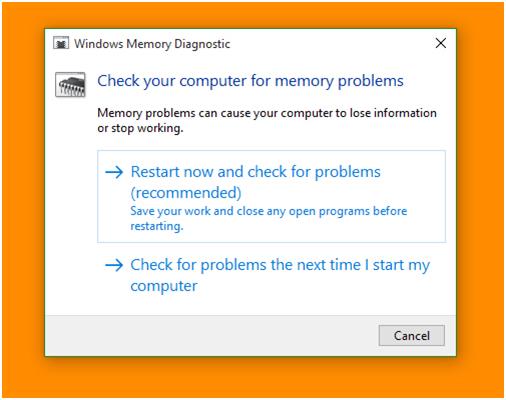
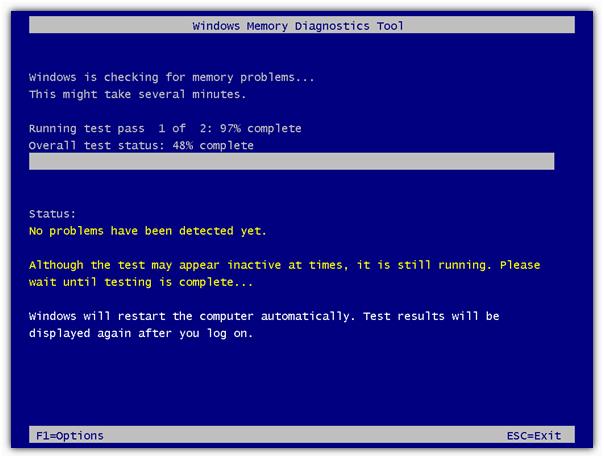
Método 3: intente arreglar el archivo BCD
El error 0x00000074 también puede producirse si el archivo de configuración de arranque ( BCD ) está dañado. Intente arreglar el archivo BCD para ingresar a Windows en modo seguro para resolver 0x00000074.
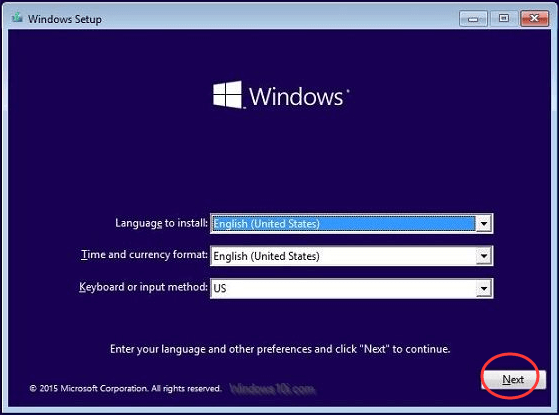
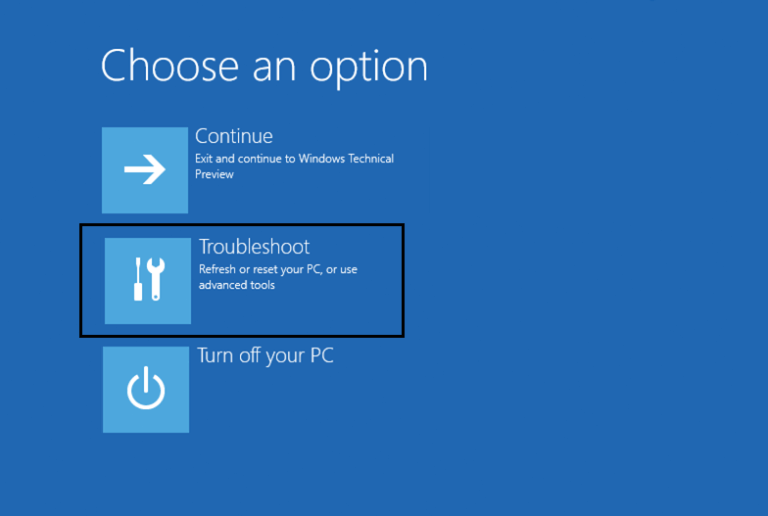
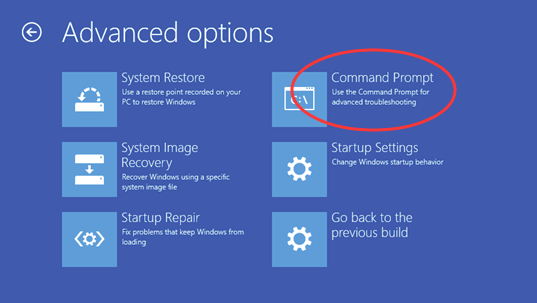
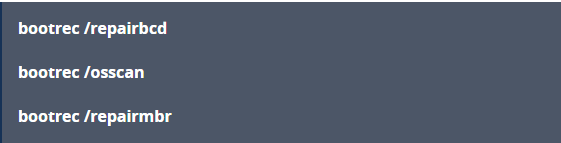
Método 4: Actualizar controlador
El error de pantalla azul generalmente surge cuando los controladores son incompatibles con su sistema, están desactualizados o no funcionan correctamente, entonces aparece BAD_SYSTEM_CONFIG_INFO y daña su sistema.
Por lo tanto, para reparar el error 0x00000074 , se recomienda actualizar su controlador, puede actualizar el controlador visitando el sitio web del fabricante o puede descargarlo del sitio web oficial de Microsoft.
Puede intentar usar Driver Easy para actualizar sus controladores. Escaneará y actualizará automáticamente su controlador con la necesidad de cualquier profesional.
Obtenga Driver Easy para actualizar los controladores automáticamente
Método 5: usar la restauración del sistema
Para reparar el error BAD_SYSTEM_CONFIG_INFO , puede usar la restauración del sistema. Pero para eso, debe crear un punto de restauración que devolverá su sistema a su estado anterior de funcionamiento. Siga los pasos para hacerlo:
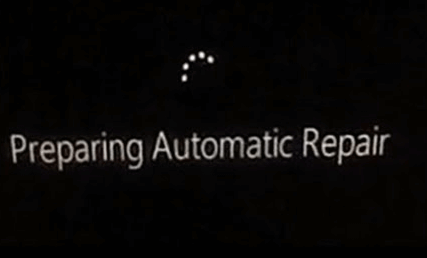
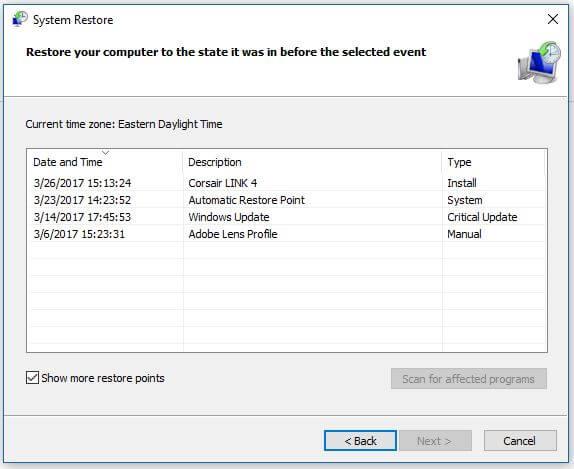
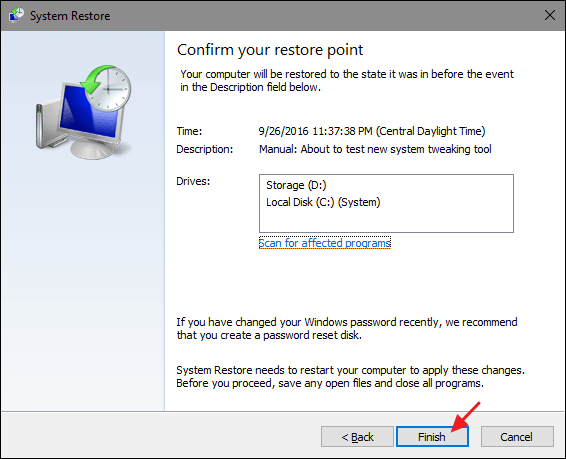
El sistema restaura, el proceso comenzará ahora, verifique si el error 0x00000074 está solucionado o no.
La mejor y más fácil solución para reparar el error BAD_SYSTEM_CONFIG_INFO
Aunque los métodos manuales requieren mucho tiempo y son riesgosos, por lo que debe tener un excelente conocimiento de la computadora. Si encuentra que los métodos anteriores son difíciles de realizar, puede intentar ejecutar la herramienta de reparación de PC .
Esta es una de las mejores y más efectivas herramientas que escaneará, detectará y reparará automáticamente los errores en su sistema. Corrige todo tipo de errores relacionados con la PC, como DLL, registro, error de actualización, error de aplicación, error de juego y más.
No solo corrige errores, sino que también mejora el rendimiento de su PC.
Obtenga la herramienta de reparación de PC para corregir errores BAD_SYSTEM_CONFIG_INFO
Conclusión
Aquí proporcioné amplia información sobre cómo corregir el error 0x00000074 . Ahora, es tu turno de aplicar los métodos mencionados anteriormente uno por uno y superar este error.
Espero que este artículo lo haya ayudado a resolver su error y hacer que su Windows esté libre de errores.
Si tiene alguna consulta o sugerencia con respecto a este artículo, no dude en compartir con nosotros.
Ginger es un corrector ortográfico y gramatical gratuito.
Blocks es un juego intelectual para que los alumnos de 3º de primaria practiquen sus habilidades de detección y visión y está incluido por los profesores en el programa de apoyo a la enseñanza de TI.
Prezi es una aplicación gratuita que te permite crear presentaciones digitales, tanto online como offline.
Mathway es una aplicación muy útil que puede ayudarte a resolver todos aquellos problemas matemáticos que requieren una herramienta más compleja que la calculadora integrada en tu dispositivo.
Adobe Presenter es un software de aprendizaje electrónico lanzado por Adobe Systems y disponible en la plataforma Microsoft Windows como un complemento de Microsoft PowerPoint.
Toucan es una plataforma tecnológica educativa. Le permite aprender un nuevo idioma mientras navega por sitios web comunes y cotidianos.
eNetViet es una aplicación que ayuda a conectar a los padres con la escuela donde estudian sus hijos para que puedan comprender claramente la situación de aprendizaje actual de sus hijos.
Duolingo - Aprende Idiomas Gratis, o simplemente Duolingo, es un programa educativo que te permite aprender y practicar muchos idiomas diferentes.
RapidTyping es una herramienta de entrenamiento de teclado conveniente y fácil de usar que lo ayudará a mejorar su velocidad de escritura y reducir los errores ortográficos. Con lecciones organizadas para muchos niveles diferentes, RapidTyping le enseñará cómo escribir o mejorar sus habilidades existentes.
MathType es un software de ecuaciones interactivas del desarrollador Design Science (Dessci), que le permite crear y anotar notaciones matemáticas para procesamiento de textos, presentaciones, aprendizaje electrónico, etc. Este editor también se utiliza para crear documentos TeX, LaTeX y MathML.








